分享最新 iOS 17 版 YouTube 影片捷徑腳本,免第三方App工具或網頁,能夠讓 iPhone 輕鬆一鍵下載最高 8K YouTube 影片,同時也支援 iPhone 下載 YouTube 轉為 MP3 音樂,不管 YT 影片或 MP3 都能透過這款 Yutube 捷徑下載腳本輕鬆實現。

Youtube影片下載捷徑 iOS 17
- 腳本支援:iOS 16、iOS 17 或新版本
- 支援機型:iPhone、iPad、iPod touch
- 必須先從 App Store 下載安裝「捷徑」App
- YouTube下載捷徑腳本支援:
- 支援最高 8K YouTube 高解析度影片下載
- 支援YouTube影片轉音樂格式(MP3、M4A、WEBM、AAC、FLAC、OPUS、OGG、WAV)
- 檢查日:2024/3/16
目前這款 YouTube 影片一鍵下載捷徑腳本,最大特色能夠支援最新 iOS 17 版本,就連同舊版本 iOS 16 也能夠相容使用,過程無需依賴 a-Shell 工具才能夠執行,目前測試透過 iPhone 下載 YouTube 影片或 MV 音樂基本都能夠使用,不會造成出現無法下載情況。
最新 iOS 18 版本 YouTube 影片捷徑腳本釋出:萬能YouTube下載捷徑iOS 18 腳本分享(支援8K、MP3/字幕下載)
如何用 iPhone YouTube 影片下載捷徑腳本?
1. 拷貝 YouTube 連結網址
先利用 iPhone 開啟想下載 YouTube 影片,點擊「分享」按鈕後,再選擇「複製連結」將 YouTube 影片網址複製下來。
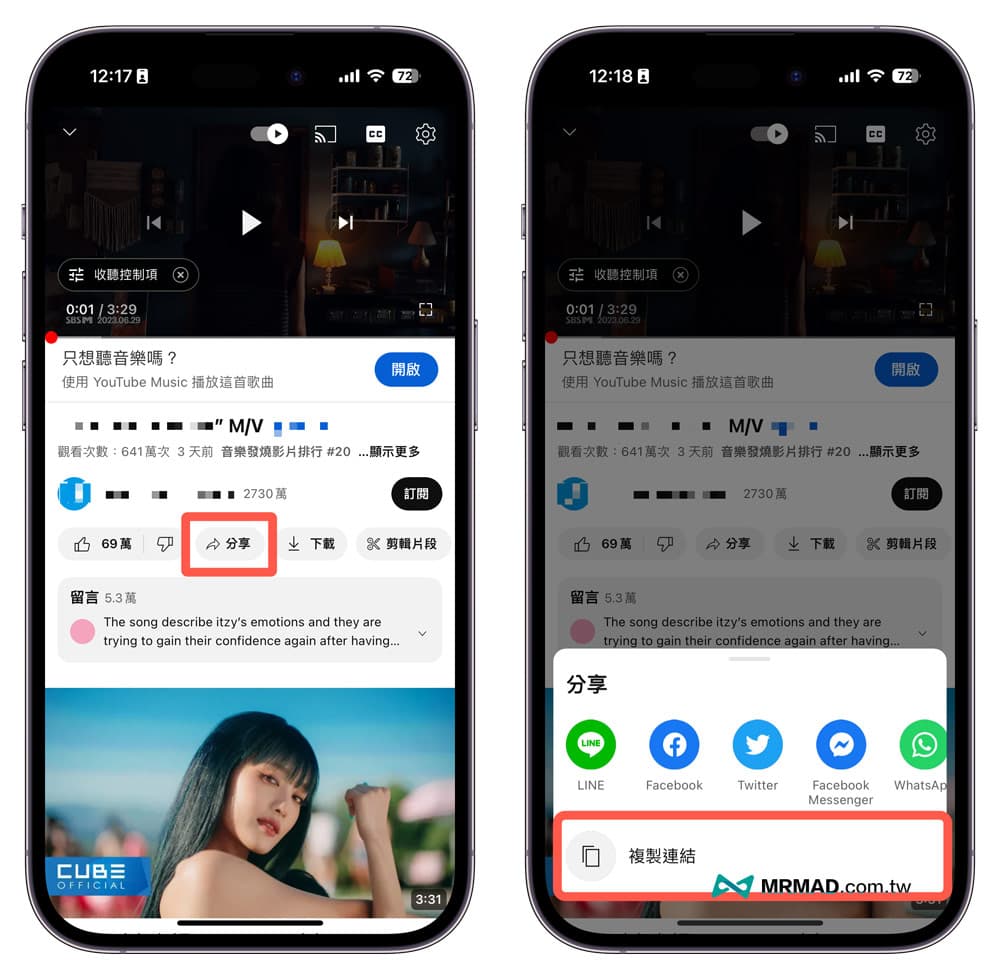
2. 執行iPhone一鍵下載YouTube捷徑腳本
透過 iPhone 下載YouTube影片捷徑腳本「YouTube Pro DL」(下載位置)。
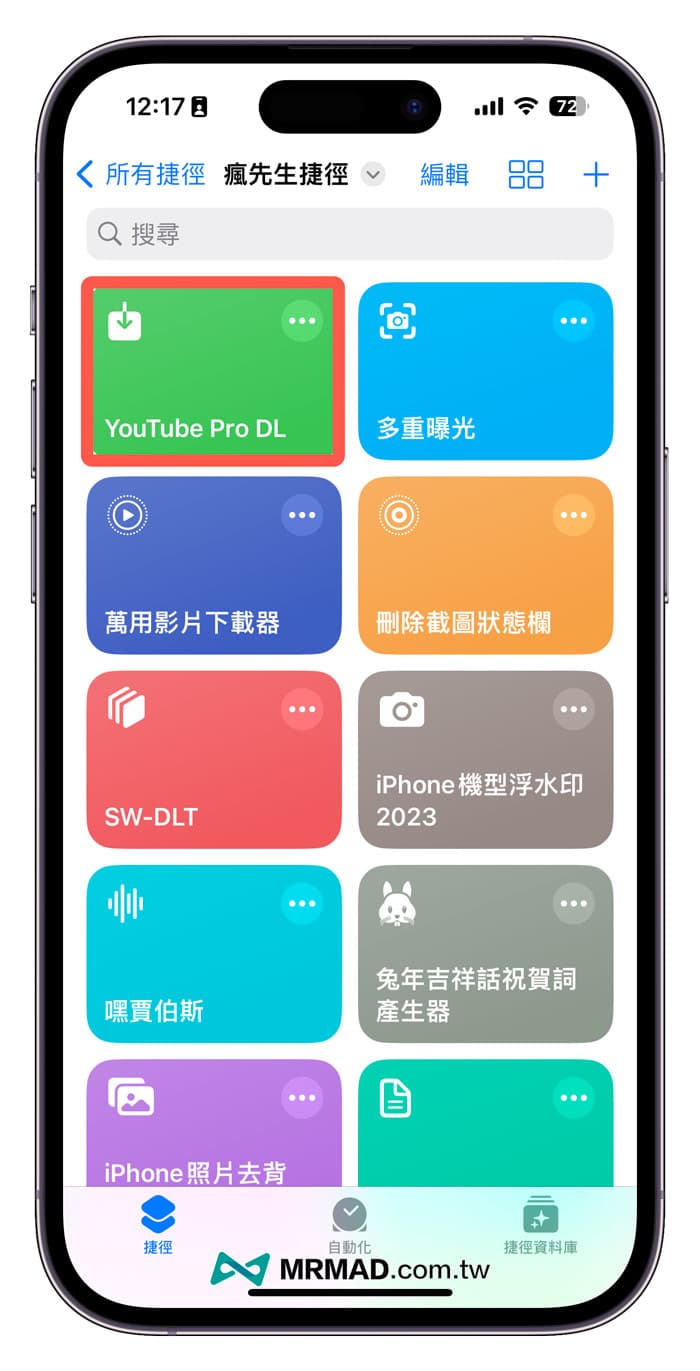
首次執行 YouTube 下載捷徑腳本,會跳出要求連結隱私權,直接點擊「允許」和「永遠允許」按鈕才能夠正常運作。
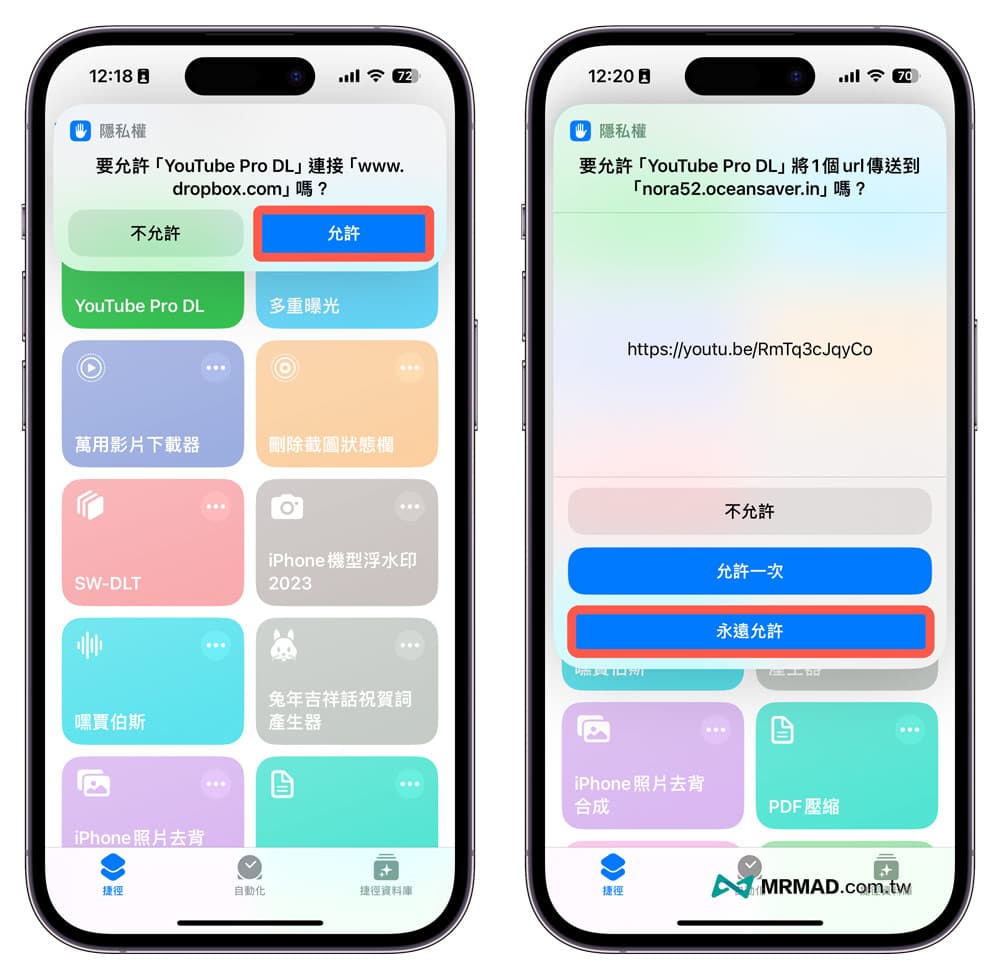
3. 選擇YouTube影片解析度
如果是要下載 YouTube 影片,就點選「影片」選項,並且選擇要下載 YouTube 影片解析度,該腳本最高能支援4K 和 8K YouTube 影片畫質下載,就依照需求選擇。
⚠️ 解析度選擇提醒:YouTube影片來源沒有提供1080p、4K或8k高解析度影片,強制選擇下載會直接跳出無法下載錯誤。
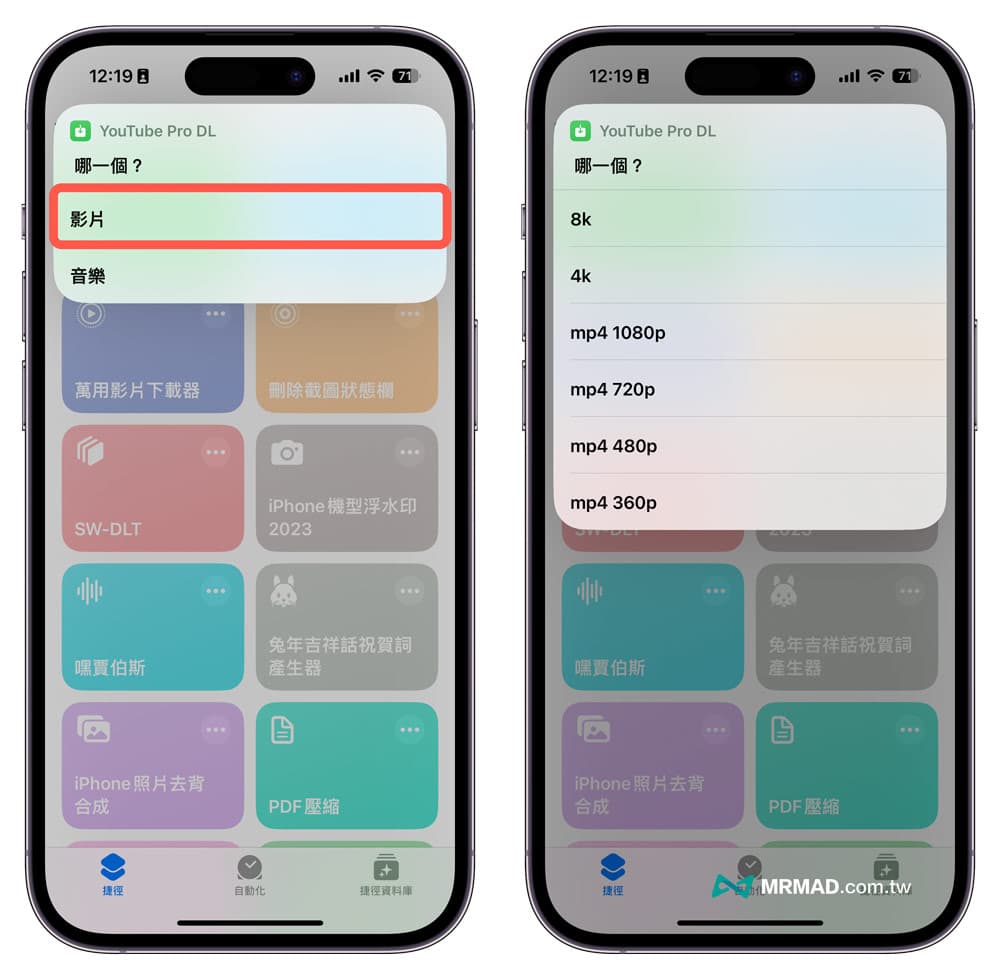
4. 完成下載
接下來YouTube捷徑腳本下載過程中,就要等影片腳本跑完,最後會跳出隱私權提示,同樣點選「永遠允許」,隨後打開 iOS 內建「照片 App」,在相簿內就能看見剛下載的 YouTube 影片檔案。
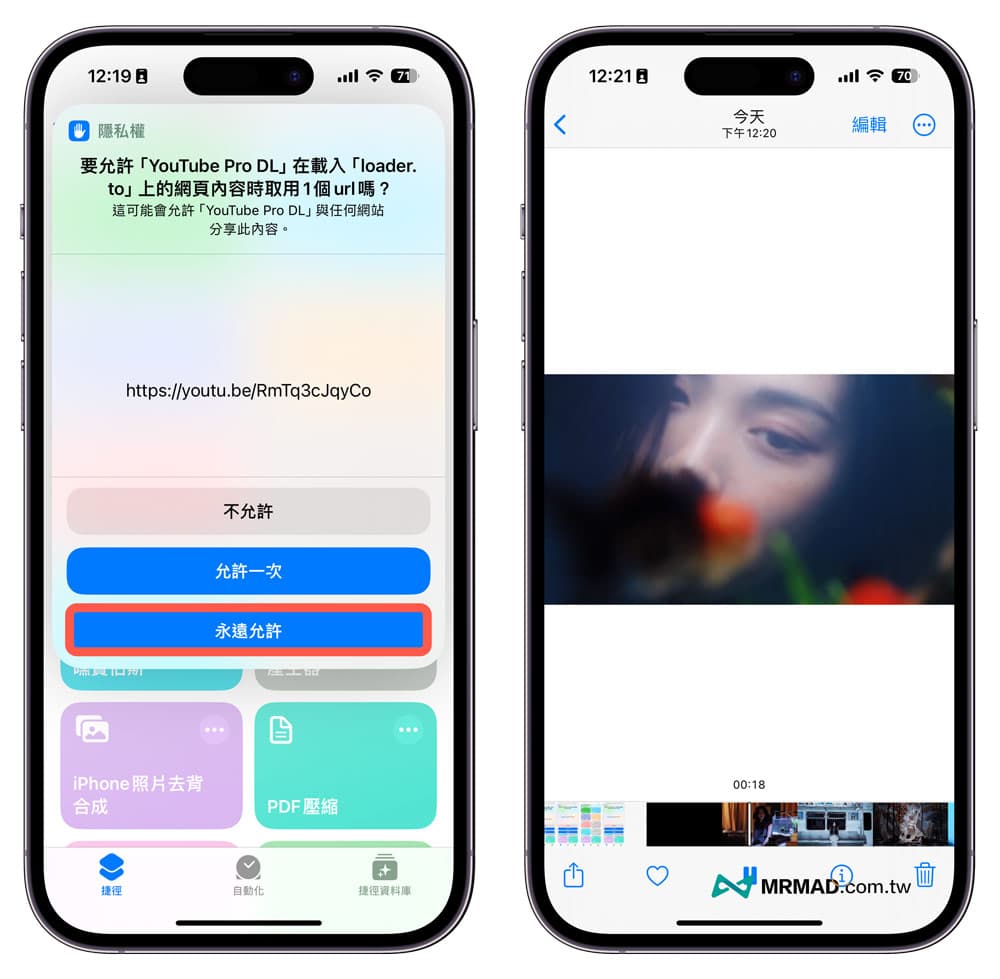
如何用 iPhone YouTube 影片轉音樂MP3捷徑腳本?
要是想要透過 iPhone 下載 YouTube 影片後直接轉成 MP3 音樂格式,同樣透過這款捷徑腳本也能夠實現,設定教學步驟如下:
1. 複製 YouTube 連結網址
先利用 iPhone 開啟想下載 YouTube 影片轉音樂,點擊「分享」按鈕後,再選擇「複製連結」將 YouTube 影片網址複製下來。
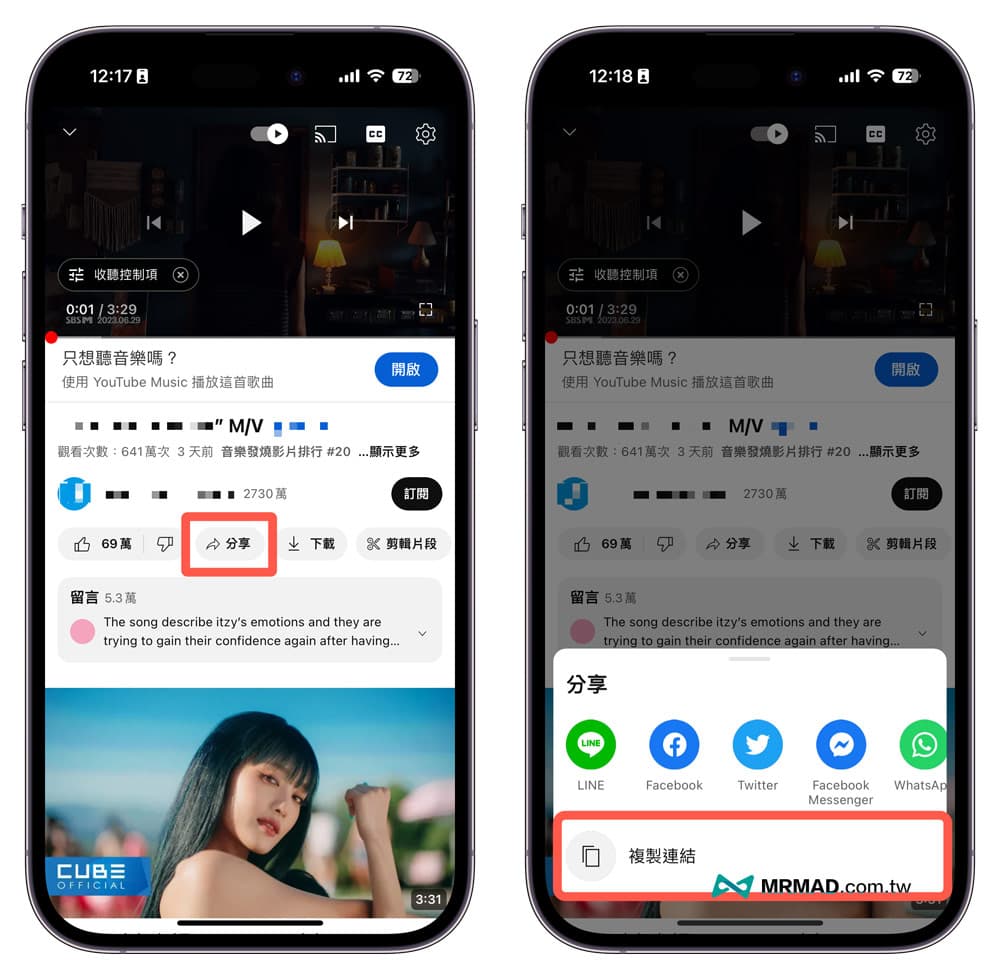
2. 執行YouTube捷徑下載音樂腳本
透過 iPhone 下載YouTube影片捷徑腳本「YouTube Pro DL」(下載位置)。
並且點選「音樂」選項,選擇下載 YouTube 影片轉音樂格式,該腳本共有 8 種音樂格式能選擇,分別為 MP3、M4A、WEBM、AAC、FLAC、OPUS、OGG、WAV,可以依照需求選擇,常見都會選 MP3 或 M4A 兩種格式。
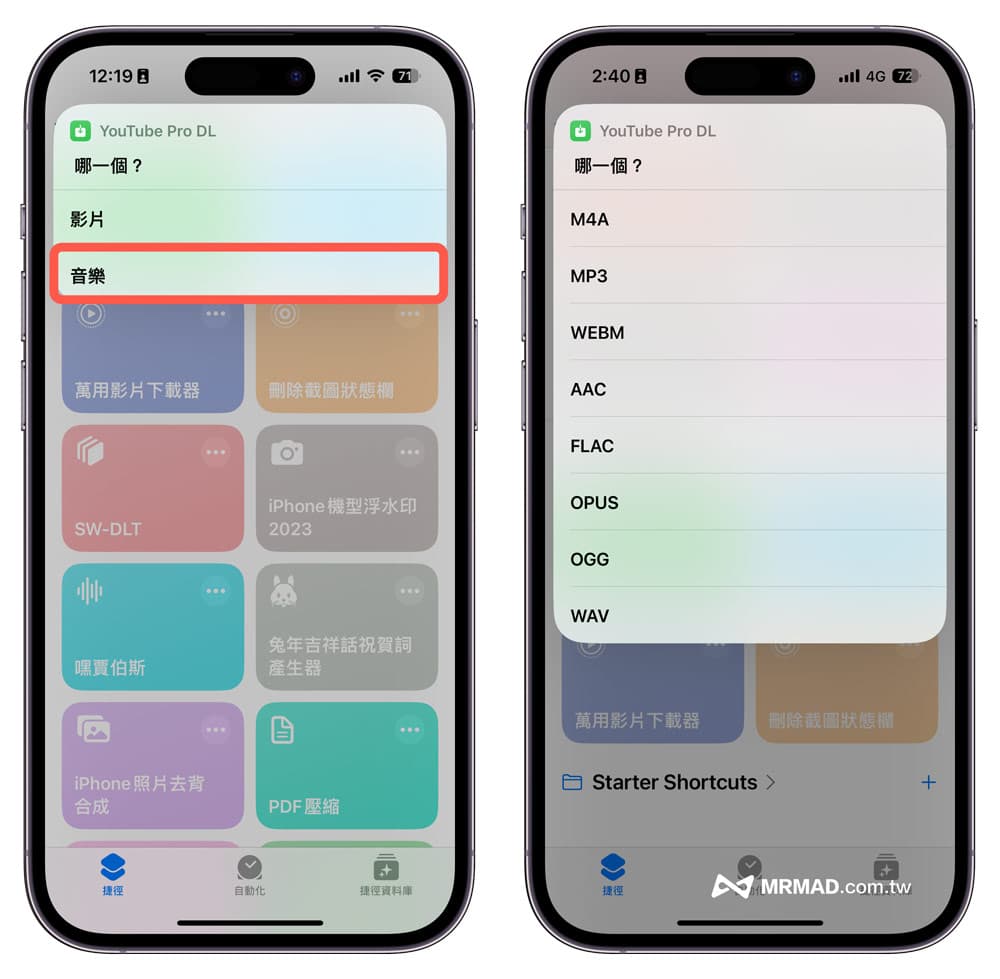
3. 下載完成儲存到檔案
最後等待 YouTube 捷徑腳本將影片轉成音樂格式後,會跳出瀏覽播放畫面,點擊播放確認音樂沒問題,就能點擊右上角「完成」,選擇「儲存到檔案」。
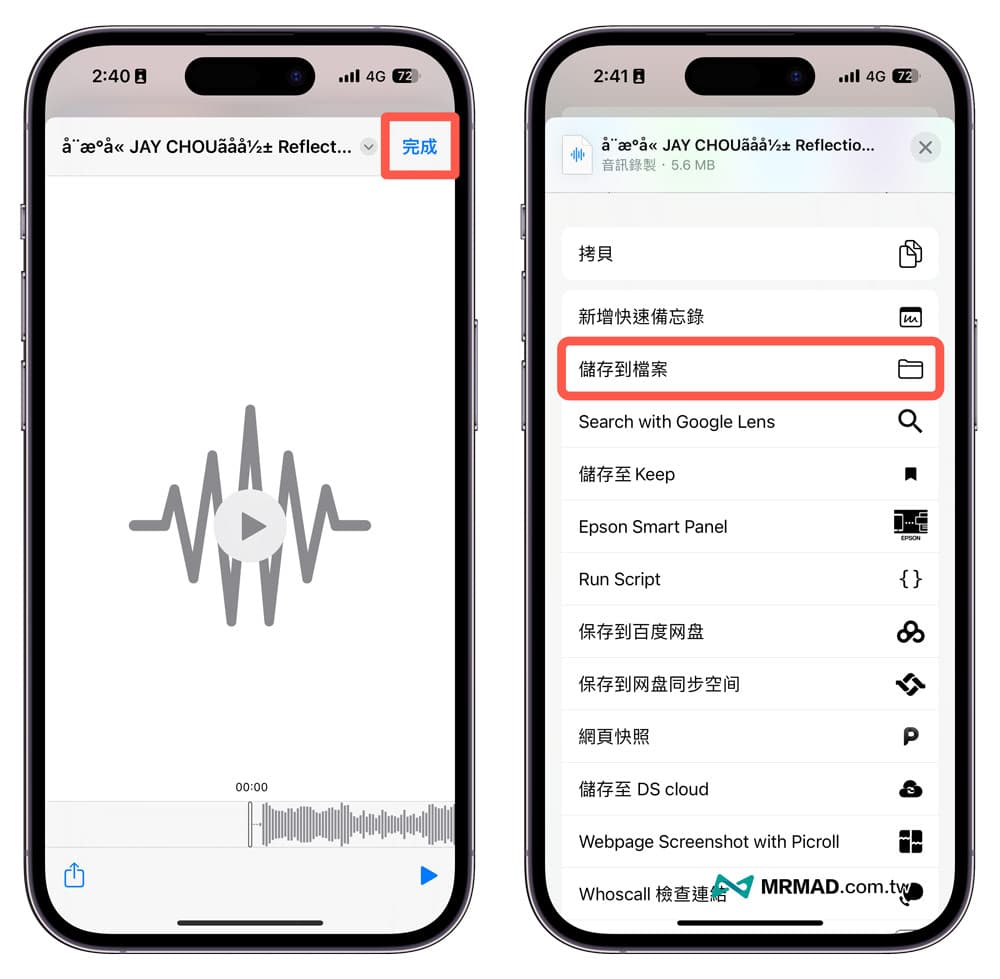
建議可以在檔案 App 內開啟一個專門儲存音樂資料夾,能避免會太凌亂,後續也能搭配其他第三方音樂App來讀取播放,都確定後按下「儲存」即可,YouTube音樂就會儲存在內建「檔案App」資料夾內。
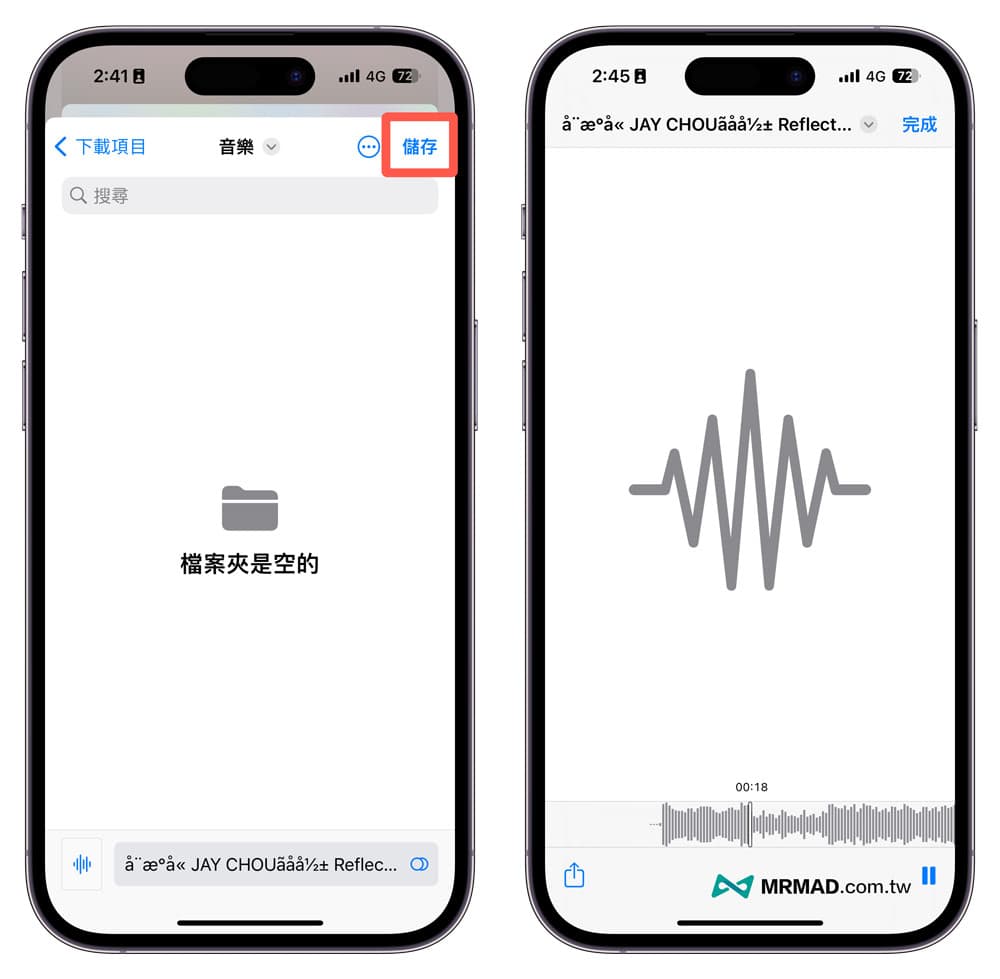
另外下載的YouTube音樂檔案,也可以變成iPhone手機鈴聲,詳細操作可參考「iPhone鈴聲製作秘訣大公開!4招方法讓你輕鬆上手」。
Youtube影片一鍵下載捷徑腳本分享
直接透過 iPhone 或 iPad 設備點擊下方瘋先生提供 iOS 17 最新『Youtube影片一鍵下載捷徑』(YouTube Pro DL)連結後,只要點擊「加入捷徑」按鈕,就能夠將捷徑腳本下載安裝至iPhone捷徑資料庫內。(提醒目前ttc中文語系會有文字空白Bug,先用eng英文語系)
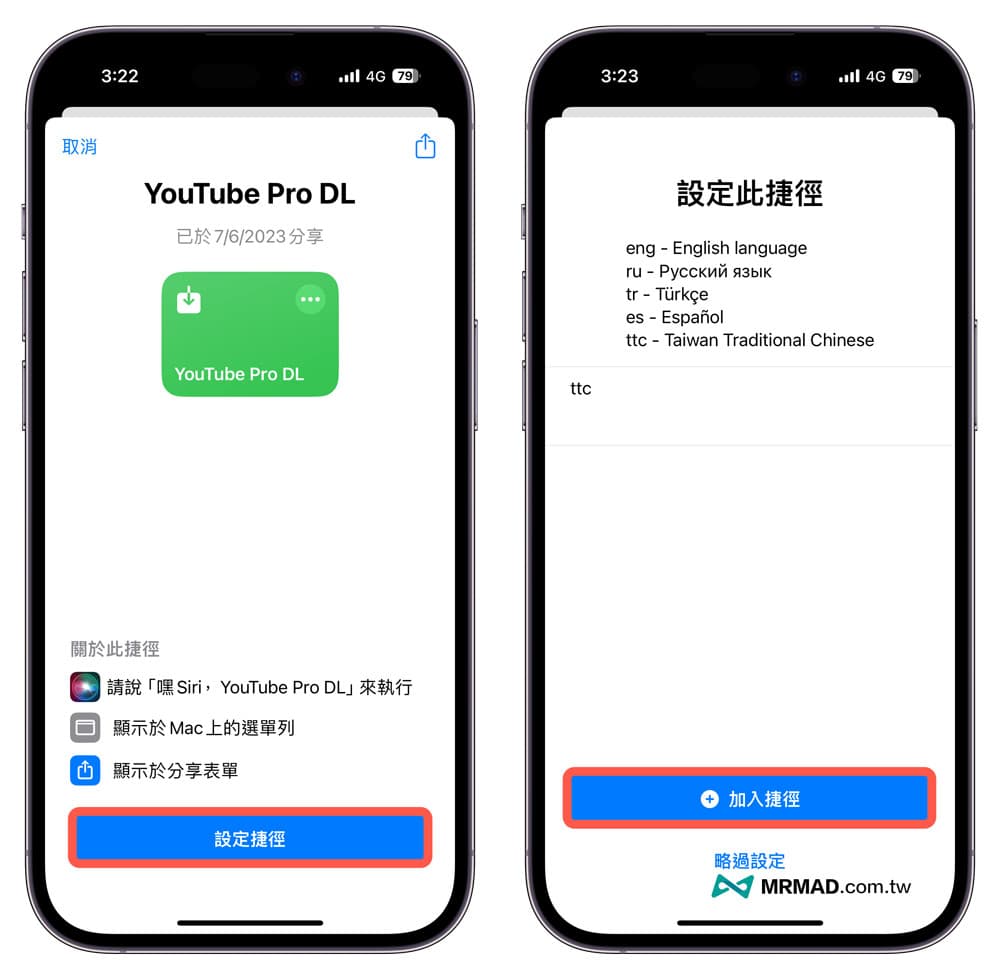
⛔️ 要是iOS捷徑腳本下載時,出現「無法打開此捷徑,因為您捷徑的安全設定不允許不受信任的捷徑」錯誤提示,可透過「另一篇方法解決(點我)」;若捷徑開啟下載頁面跳出「無法連結捷徑資料庫」,點擊下方重新整理按鈕就會正常顯示。
- 捷徑腳本作者:Devilmashine
- 更新日期:2023/7/6 (相容最新 iOS 17 版本)
- 失敗替代方案:點我前往
- iOS 捷徑腳本下載:iPhone下載YouTube捷徑腳本(YouTube Pro DL)
iPhone Youtube影片一鍵下載捷徑常見問題
捷徑YouTube無法下載要怎麼辦?
發現 YouTube 影片捷徑腳本無法下載情況,可以確認腳本更新時間,再次重新下載即可,要是無法可以來信告知瘋先生。(或透過另一款YouTube影片捷徑腳本)
iPhone YouTube捷徑腳本下載安全嗎?
百分之百絕對安全,比起透過網頁下載更安全又快速,畢竟網頁版 YouTube 下載功能還可能會彈跳出各種廣告陷阱,反而YouTube捷徑腳本沒有這些疑慮。
YouTube捷徑也支援下載MV音樂影片嗎?
可以!幾乎所有 YouTube 影片都能下載,不會出現 MV 音樂版權導致下載失敗問題。
為什麼4K、8K YouTube影片沒辦法放入相簿?
因為格式支援問題,如果下載4K或8K YouTube影片就要儲存到「檔案App」內,並且透過第三方影片播放器才能播放。
想了解更多Apple資訊、iPhone教學和3C資訊技巧,歡迎追蹤 瘋先生FB粉絲團、 訂閱瘋先生Google新聞、 Telegram、 Instagram以及 訂閱瘋先生YouTube。